3Dプリンタを動かすための環境
いわずもがな。
モデルデータ
モデルデータがほしい方は、以下のURLからダウンロードしてください。
https://gallery.autodesk.com/fusion360/projects/107742/write-head-keyholder
(いいね、コメントお待ちしております!(笑))
モデルデータなんていらん、STLデータが欲しい! という方は以下のURLから。
https://1drv.ms/f/s!AnZjLjeY_xHdlHh0sDGxJwlyxilw
顔を書くためのペン
使用しているフィラメントにもよると思いますが、私は油性ペンを使用しています
キーホルダーにするためのヒモ
100円均一ショップで購入できます。
私は、7本108円で買いました。
モデルを動かすためのソフト、PC
モデルデータの編集をしたい方は必要です。
背景(アイデアだし)
人を笑わせることができて、だれでもやってみたくなる。
これって結構難しくない!? というのがまず思ったことでした。
それと同時に、なぜかある一つのことが思い浮かびました。
そう、赤ちゃんをあやすときにやるべろべろば~、ってするやつ です。
(なぜこの状況でそれを思いついたのか...)
でも、これってだれでも見たことがあるだろうし、想像できるんです。
似たようなことでにらめっことかありますし。
ということで、自分の顔の代わりに、3Dプリンタで出力したものに自分の面白いと思った顔を書いちゃえ(むしろ自分で書きたかった笑)、っていうことでこの作品の製作がはじまりましたとさ。
めでたしめでたし。
製作過程.1『準備』
- 使用したソフト
- 使用した3Dプリンタ
使用したソフト

モデルデータの製作に使用したのは、『Fusion360』というソフトです。
(引用:http://www.geeky-gadgets.com/fusion-360-3d-design-software-update-by-autodesk-01-07-2015/)
今回は、顔という滑らかさが求められるモデルなので、ソリッドモデルではなく、流れるようなモデルを作らなくてはいけません。
そこで、Tスプラインというものが使え、ソリッドモデルも扱えるこのソフトを使用しました。
(以前から別の用途でも使用していたから、という理由もあります)
使用した3Dプリンタ

3Dプリンタには、『Afinia H480』を使いました。
(引用:http://item.rakuten.co.jp/grass-road/af-premiumabs500gfil/)
一般的な積層タイプのプリンタです。
製作過程.2『顔モデル」

- ステップ1:基本の形
- ステップ2:鼻のモデリング
- ステップ3:腕の接続部、キーホルダーのための穴のモデリング
ステップ1:基本の形
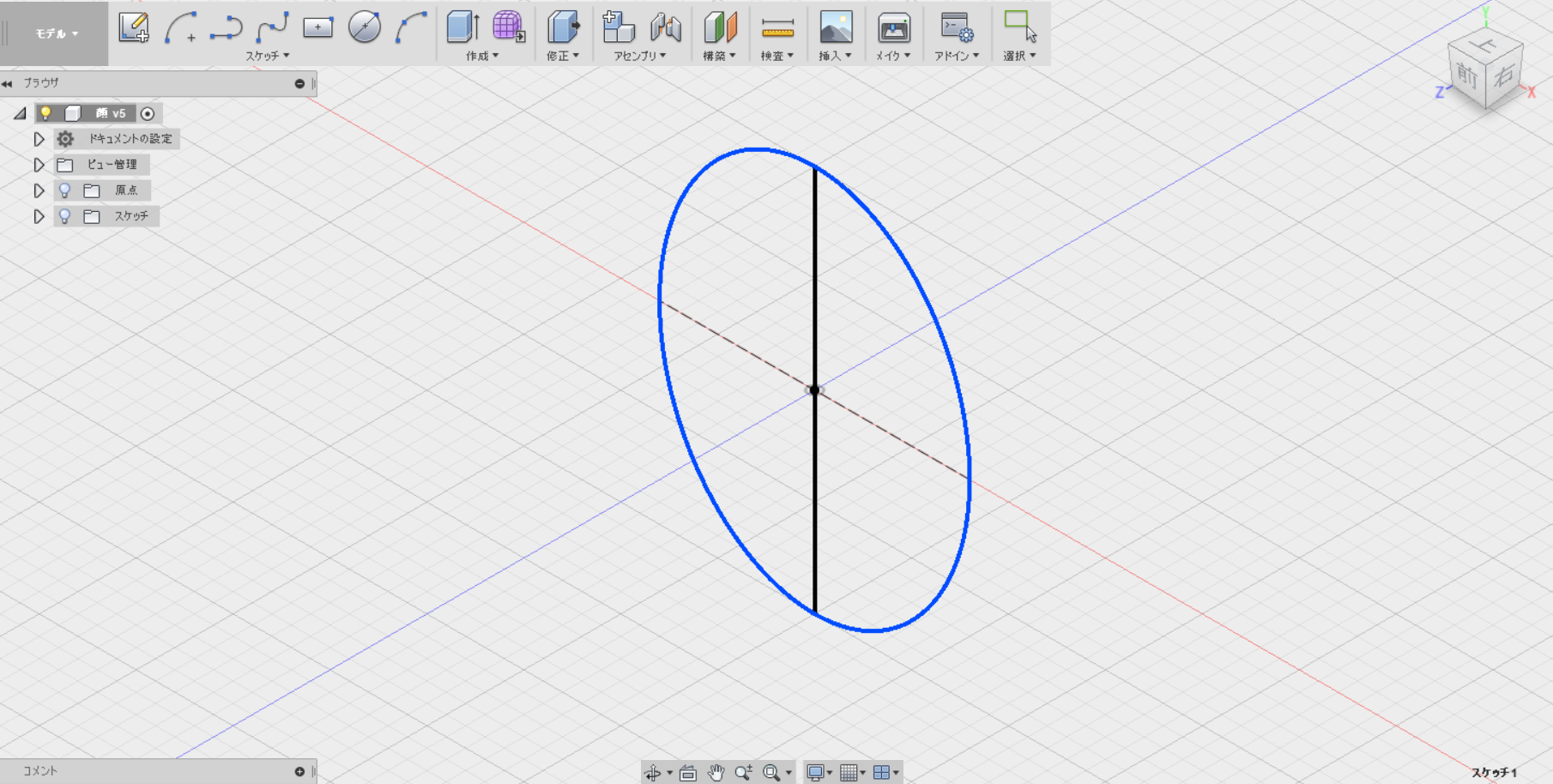

基本の形は、スケッチの回転させて作りました。
最初の図を、縦の軸で回転させたのが、二つ目の画像です。
ステップ2:鼻のモデリング

ここのステップが、問題でした。
いかに顔を滑らかにしていくか、何度も試行錯誤し、最終的に出来上がったモデルがこの図になります。また、顔を書くときに滑らかすぎてもダメかなとか考えたり...
特にこだわったのが、鼻の高さです。
高すぎると、主張しすぎてせっかく書いた顔が目立たず、低すぎると、顔のバランスがおかしくなる、という何とも言えない問題と結構戦ってました。
これはデータで見ても何とも言えず、3Dプリンタで出力して確かめて、本当に試行錯誤でした。
ステップ3:腕の接続部、キーホルダーのための穴のモデリング

このステップは本当に簡単でちょちょいのちょいで進みました。
ソリッドモデルで、接続部、キーホルダー部を作成しました。
これで顔のモデルは完成です!
製作過程.3『腕モデル』
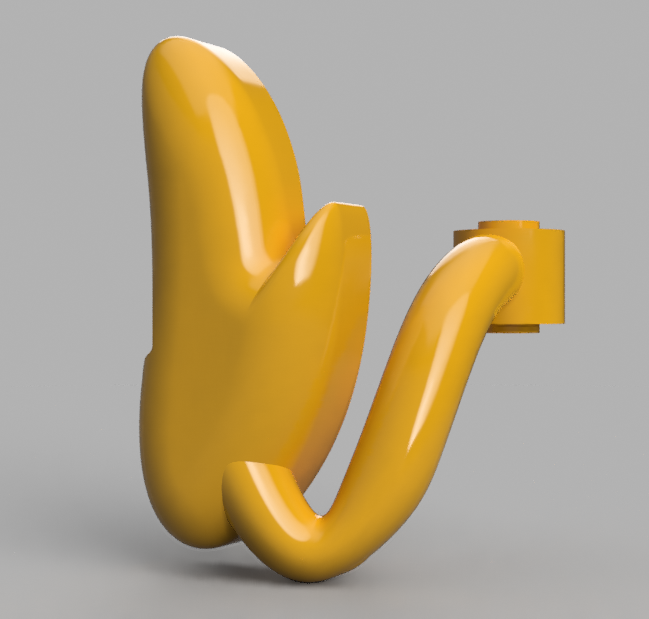
- ステップ1:腕のモデリング
- ステップ2:手のモデリング
ステップ1:腕のモデリング

腕の部分は、腕の軌道の基準線を描いたのちに、その周りに円を付けることで作りました。また、この時点で顔との接続部を作っています。
先端に手を取り付けることを想定して、腕の軌道は下から出るようになっています。
ステップ2:手のモデリング
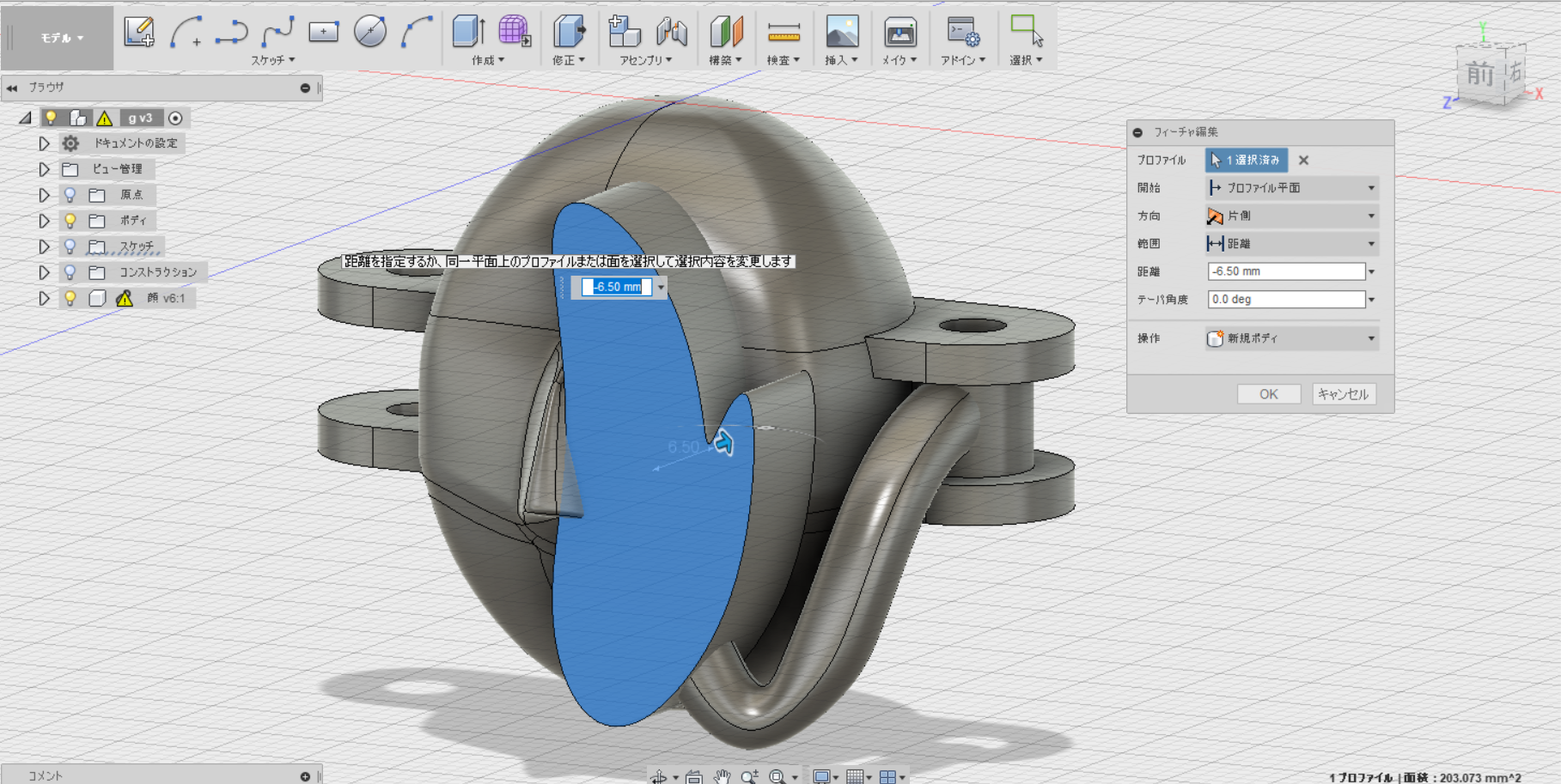

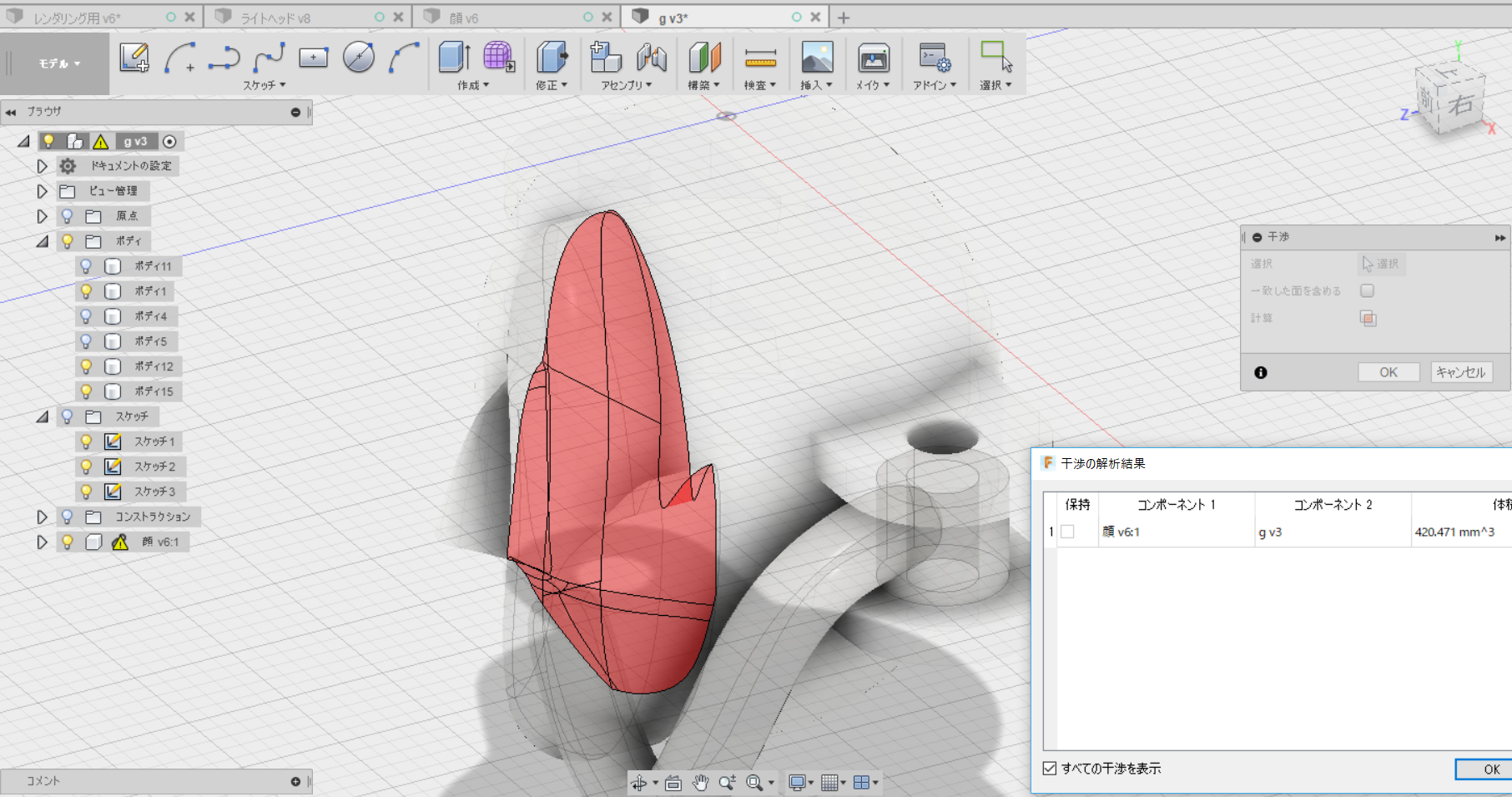

まず、基本の手の形を作りました。(一番目の図)
そこから、手のようにするため、イイ感じにラウンドをかけました。(二番目の図)
問題はここからです。
三番目の図のように、顔と手で干渉している部分があります。
開閉式にするために、この部分を削除する必要があります。
削除した後の図が最後です。
顔のモデルを滑らかに作れたおかげで、ここでも滑らかな手を作成することができました。
これにて腕部分は完成です。
いよいよ! 製作過程.4『3Dプリンタで出力!」



モデルができたので、3Dプリンタで出力しましょう!
皆さんの使用しているものにもよりますが、
顔モデル:鼻のついた方を上面に
腕モデル:手の甲のほうを上面に
するのがいいかと思います。
出来上がりの時に、周りから見える方をきれいに出力したいので!
図は、私の製作過程の写真です。
- 一番目:出力の様子。
- 二番目:出力したモノ。
- 三番目:フィラメントが取れにくく、てこずっている様子(笑)
製作過程.5『組み立て』
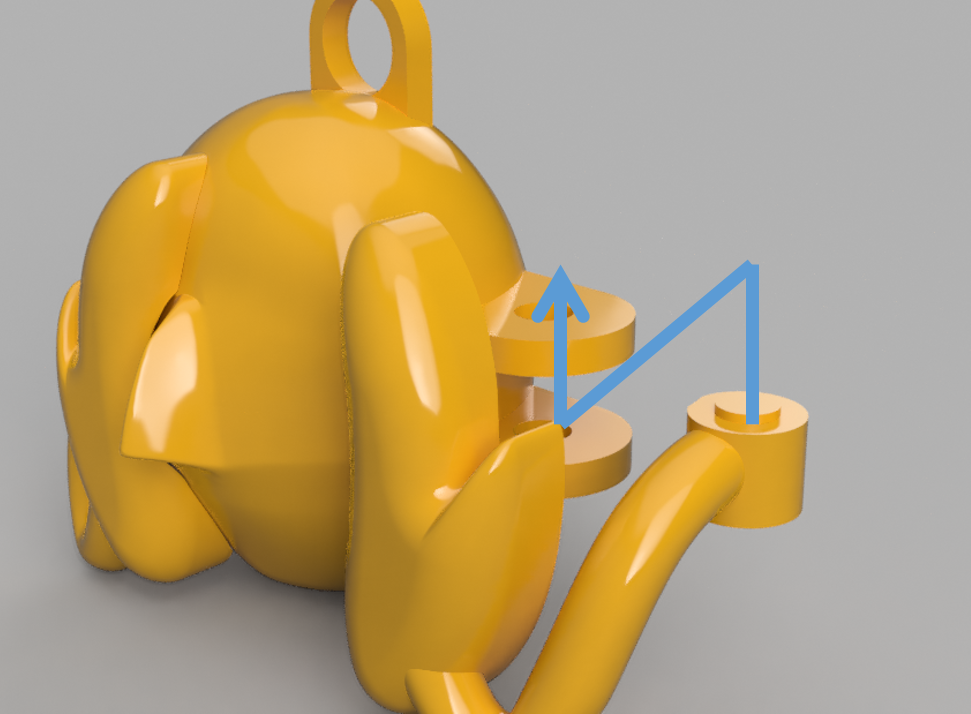

出力したパーツを組み立てます。
といっても、一分足らずの作業ですが。
腕のパーツを顔の接続部の所にはめるだけです。
接続部にあるへこみの所に、腕のパーツの出っ張りがはまるようになっています。(一番目の図)
完成すれば、二枚目のようになります。
仕上げ! 製作過程.6『顔を書く』

いよいよです!
顔を書いていきましょう!
どんな顔でも面白ければヨシ!思い切っていきましょう!
下書きをしたいときは、鉛筆がおすすめです。
3Dプリンタにもよりますが、積層痕にシャーペンの細い先端が引っかかってしまいます。
なので、鉛筆がおすすめです。
写真は、私が書いているときの様子です。
一番楽しみにしていた工程だったので、今まで以上に力の入れ方が違います(笑)
完成!!

ストラップを付ければ、完成です。
すごく簡単です!
数が増えると、なんだかかわいく見えてきちゃいました(笑)
カバンにつけると、ホラ、なんかおしゃれにも見えてきませんか?
おわりに
以上で、この作品の紹介は終わりです。
このコンテストで個人的に大事だと思うのは、
『はじめて感じる新しい「笑い」』
という部分です。
これに対して、ベロベロバ~、っていうものから作品を生み出せたことで、決して新しくはないのだけれど、体験したことのない笑いが提供できたんじゃないかなと思ってます。
最後に。
この作品を気に入ってくれて作ってくれた人と出会い、お互いにこの作品を見せ合って笑顔になれることを祈っています。
おまけ:作品集
知人友人が書いた作品と、私が書いた作品たちです。
ぼくは面白い顔がそろったと思ってます。
No.1

No.2

No.3

No.4
